Τα ενσωματωμένα εργαλεία κοινής χρήσης στο iTunes καθιστούν εύκολη την ακρόαση μιας ενιαίας βιβλιοθήκης μουσικής σε διάφορες μηχανές στο οικιακό σας δίκτυο ή στο δίκτυο γραφείων σας.
Αλλάζοντας κάποιες ρυθμίσεις από τους πίνακες προτιμήσεων του iTunes, μπορείτε να ελέγξετε ποιος μπορεί να έχει πρόσβαση στο δίκτυό σας, τι θα βρείτε εκεί και πώς οι δικές σας απομακρυσμένες συνήθειες ακρόασης μπορούν να ενημερώσουν τις κοινόχρηστες λίστες αναπαραγωγής και τα στατιστικά στοιχεία.
Παραδοσιακή κοινή χρήση δικτύου
Αυτή ήταν η πρώτη - και ταυτόχρονα η μόνη - επιλογή αν θέλετε να μοιραστείτε τη βιβλιοθήκη του iTunes. Είναι μια απλή λειτουργία με ένα κλικ, με μερικές επιλογές που σας επιτρέπουν να ελέγχετε με ακρίβεια τι είναι κοινόχρηστο και με ποιον.
Οι χρήστες Mac θα βρουν τη ρύθμιση στο iTunes, τις Προτιμήσεις και στη συνέχεια την Κοινή χρήση. Στο iTunes για Windows είναι στο Edit, Preferences και Sharing. Εάν είστε ευτυχείς να μοιραστείτε τα πάντα, επιλέξτε το πλαίσιο δίπλα στην επιλογή "Κοινή χρήση της βιβλιοθήκης μου στο τοπικό δίκτυο" και αφήστε τις άλλες ρυθμίσεις στις προεπιλογές τους.
Το iTunes μοιράζεται το περιεχόμενό σας μόνο στο τοπικό σας υποδίκτυο, επομένως δεν θα είναι διαθέσιμο πέρα από το δίκτυό σας. Εάν χρησιμοποιείτε το iTunes σε ένα γραφείο, ίσως διαπιστώσετε ότι δεν είναι διαθέσιμο σε όλο τον χώρο εργασίας σας, ανάλογα με το πώς έχει δομηθεί το εταιρικό σας δίκτυο.
Ωστόσο, εάν θέλετε να ελέγξετε τα διαθέσιμα, αντί να μεταδώσετε τα πάντα, επιλέξτε "Κοινή χρήση επιλεγμένων λιστών αναπαραγωγής" και επιλέξτε ποιες λίστες αναπαραγωγής θέλετε να δημοσιεύσετε, επιλέγοντας τα πλαίσια δίπλα τους. Η εφαρμογή περιορισμών με αυτόν τον τρόπο σημαίνει ότι μπορείτε να μοιραστείτε ένα κομμάτι ή άλμπουμ, δημιουργώντας μια νέα λίστα αναπαραγωγής μόνο για αυτό το στοιχείο.
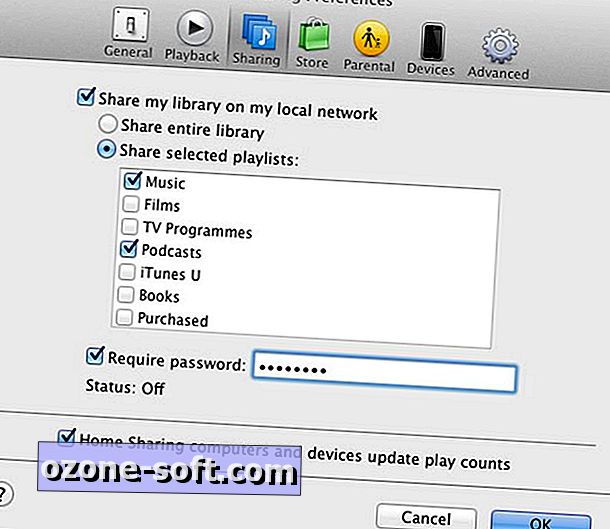
Μπορείτε να βελτιώσετε ακόμη περισσότερο την ασφάλεια σας ρυθμίζοντας έναν κωδικό πρόσβασης. Συνδυάστε κάθε ένα από αυτά τα μέτρα και μπορείτε να μοιραστείτε επιλεγμένα κομμάτια μόνο με αυτά που επιλέγετε να δώσετε έναν κωδικό πρόσβασης και μόνο τότε εάν συνδεθείτε στο ίδιο δίκτυο με τον εαυτό σας.
Είναι μια καλή αρχή, αλλά δεν είναι τέλεια ...
Αρχική κατανομή
Το παραδοσιακό μοντέλο κοινής χρήσης δικτύου που περιγράψαμε πιο πάνω είναι μια μέθοδος βασισμένη σε μόνο για ανάγνωση της μουσικής σας. Αν έχετε ρυθμίσει τη βιβλιοθήκη σας σε έναν κεντρικό υπολογιστή και μοιραστείτε με αυτόν τον τρόπο, θα έχετε πρόσβαση σε όλα τα κομμάτια, αλλά η κύρια βιβλιοθήκη σας δεν θα γνωρίζει τίποτα για τις αλληλεπιδράσεις σας.
Αυτό είναι ένα πρόβλημα αν έχετε δημιουργήσει έξυπνες βιβλιοθήκες για να παρακολουθήσετε τα πιο ακούρα σας, τα λιγότερο ακούσματα, τα κομμάτια που έχετε παίζει πρόσφατα και ούτω καθεξής, καθώς δεν αντικατοπτρίζουν τις συνήθειες ακρόασης. Ακόμα χειρότερα, εάν χρησιμοποιείτε αυτήν την κύρια βιβλιοθήκη για να κάνετε λήψη podcasts, δεν θα περάσει πολύς καιρός πριν η βιβλιοθήκη σας παύσει να ενημερώνει.
Το iTunes σταματά αυτόματα τη λήψη νέων επεισοδίων podcast αν διαπιστώσει ότι δεν τα έχετε ακούσει πρόσφατα. Η μέθοδος κοινής χρήσης δικτύου που περιγράφεται παραπάνω δεν αντικατοπτρίζεται στην κοινόχρηστη κύρια βιβλιοθήκη σας, πράγμα που σημαίνει ότι όσον αφορά το iTunes, έχετε χάσει το ενδιαφέρον σας για τις λήψεις σας και θα αναστείλει τη συνδρομή σας.
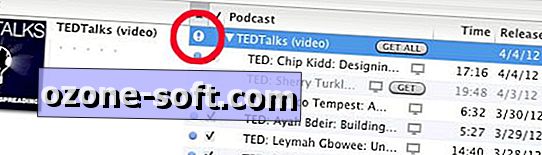
Η λειτουργία "Κοινή χρήση στο σπίτι" στο iTunes μπορεί να ρυθμιστεί για να ενημερώσει το κύριο αρχείο σας, όμως, όπου η παραδοσιακή κοινή χρήση δικτύου δεν μπορεί.
Η Κοινή χρήση στο σπίτι χρησιμοποιεί το αναγνωριστικό σας Apple - το ίδιο όνομα χρήστη και τον κωδικό πρόσβασης που χρησιμοποιείτε για τη λήψη εφαρμογών και κομματιών από το iTunes Store - για να συνδεθείτε στην απομακρυσμένη βιβλιοθήκη σας και να διατηρήσετε αρχείο των συνηθειών ακρόασης. Επομένως, εάν αναπαράγετε απομακρυσμένα ένα επεισόδιο από τις συνδρομές σας podcast, αυτό σημειώνεται όπως ακούστηκε στη βασική βιβλιοθήκη του iTunes, η οποία συνεπώς δεν θα σταματήσει τη λήψη νέων επεισοδίων.
Θα χρειαστεί να αλλάξετε δύο ρυθμίσεις για να λειτουργήσει. Πρώτα, κάντε κλικ στην επιλογή Για προχωρημένους και, στη συνέχεια, στο "Ενεργοποίηση κοινής χρήσης στο σπίτι", εισαγάγετε το αναγνωριστικό της Apple και τον κωδικό πρόσβασης και κάντε κλικ στην επιλογή "Δημιουργία αρχικού άρθρου" Αυτό καθιστά τα κομμάτια σας ορατά στο δίκτυο σε οποιονδήποτε άλλον έχει συνδεθεί στο λογαριασμό σας χρησιμοποιώντας το ίδιο αναγνωριστικό της Apple (έως και πέντε συσκευές).
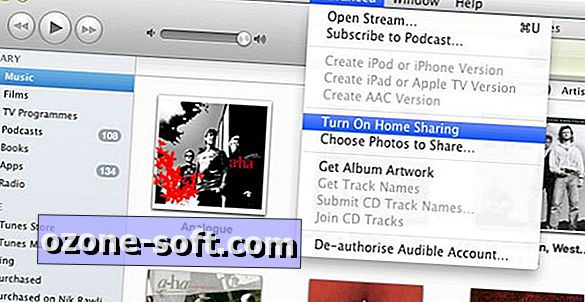
Τώρα, για να βεβαιωθείτε ότι οι απομακρυσμένες συνήθειες ακρόασης καταγράφονται στη βασική βιβλιοθήκη του iTunes, επιστρέψτε στην ενότητα Κοινή χρήση του παραθύρου προτιμήσεων και επιλέξτε το πλαίσιο δίπλα στην επιλογή "Αρχική κατανομή υπολογιστών και συσκευών ενημέρωσης αναμέτρησης αναπαραγωγής".
Τώρα που έχετε ρυθμίσει την Αρχική κατανομή, μπορείτε επίσης να αναπαράγετε την κύρια βιβλιοθήκη σας στο iPhone, το iPad ή το iPod Touch όταν είστε συνδεδεμένοι στο ίδιο δίκτυο. Αυτό σας επιτρέπει να έχετε πρόσβαση στην πλήρη μουσική σας βιβλιοθήκη χωρίς να την εγκαταστήσετε στη συσκευή σας ή να πληρώσετε για συνδρομή στο iTunes Match.
Για να το ενεργοποιήσετε, ανοίξτε την εφαρμογή "Ρυθμίσεις", μετακινηθείτε προς τα κάτω στη "Μουσική" και εισαγάγετε το αναγνωριστικό της Apple και τον κωδικό πρόσβασης στην ενότητα "Κοινή χρήση".
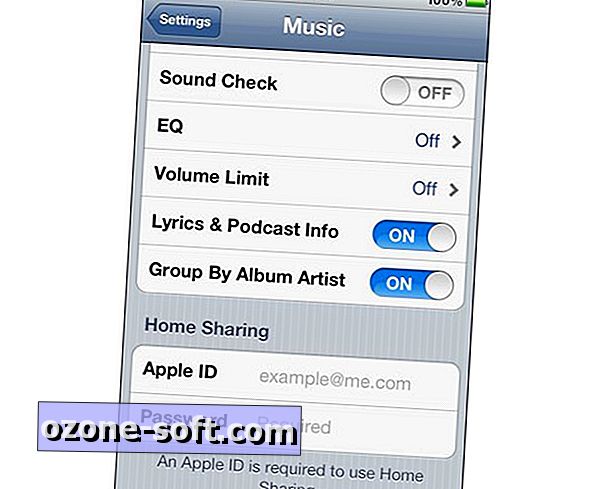
Τώρα, όταν θέλετε να περιηγηθείτε στην κοινόχρηστη βιβλιοθήκη σας, ανοίξτε την εφαρμογή Μουσική iOS και πατήστε Περισσότερα και, στη συνέχεια, Κοινόχρηστο. Αυτό καλεί ένα σύντομο μενού που εμφανίζει όλες τις κοινόχρηστες βιβλιοθήκες στο δίκτυό σας στις οποίες έχετε πρόσβαση. Πατήστε εκείνο που μόλις δημιουργήσατε για να αποκτήσετε πρόσβαση στο περιεχόμενό του. Ένας γκρίζος ιμάντας στο επάνω μέρος της οθόνης σας προειδοποιεί ότι δεν περιηγείστε στο μέσο αποθήκευσης που είναι αποθηκευμένο στη συσκευή σας.
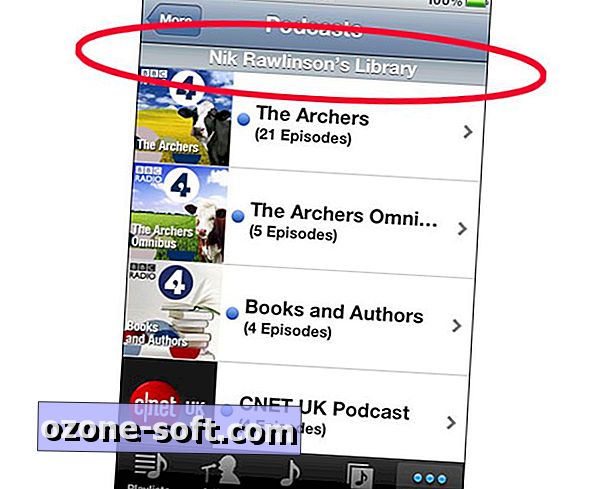
Σημειώστε ότι αν δεν έχετε αλλάξει την προεπιλεγμένη γραμμή μενού της Μουσικής, θα χρειαστεί να πατήσετε Περισσότερα για να βρείτε τα podcast σας.
Συγχρονισμένη κοινή χρήση
Τα εργαλεία κοινής χρήσης της Apple κάνουν τη βιβλιοθήκη σας διαθέσιμη μόνο στο τοπικό σας δίκτυο. Αυτός είναι ο λόγος για τον οποίο εισήγαγε την πληρωμένη υπηρεσία iTunes Match, η οποία καθιστά ένα αντίγραφο της βιβλιοθήκης σας διαθέσιμο μέσω των iCloud servers της για πρόσβαση όπου και αν βρίσκεστε, με όποια συσκευή χρησιμοποιείτε.
Ωστόσο, υπάρχουν κάποιες περιπτώσεις κατά τις οποίες το iTunes Match είναι overkill. Οι επεξεργαστές βίντεο, για παράδειγμα, που χρησιμοποιούν το iMovie για να μεταγλωττίσουν τα footage τους, θα χρησιμοποιούν συχνά ηχητικά εφέ χωρίς δικαιώματα και κομμάτια με άδειες χρήσης απευθείας από τη βιβλιοθήκη iTunes, χάρη στον εξαιρετικό και αρκετά απλό πρόγραμμα περιήγησης πολυμέσων που σας επιτρέπει να μοιράζεστε iTunes, iPhoto και iMovie περιουσιακών στοιχείων μεταξύ κάθε εφαρμογής.
Εάν χρειάζεστε να διατηρήσετε μια βιβλιοθήκη με άδεια χρήσης ή χωρίς δικαιώματα για τέτοιου είδους εργασία για δουλειά που θα πραγματοποιήσετε σε περισσότερα από ένα μηχανήματα, είναι λογικό να έχετε την ίδια βιβλιοθήκη διαθέσιμη σε κάθε τοποθεσία, πράγμα που θα μπορούσε να είναι δύσκολο αν όχι όλες οι μηχανές σας βρίσκονται στο ίδιο δίκτυο.
Ωστόσο, επειδή δεν χρειάζεται να αποθηκεύσετε τη βιβλιοθήκη σας στον φάκελο που υπαγορεύει η Apple, εμφανίζονται δύο απλές λύσεις. Κατ 'αρχάς, μπορείτε να αποθηκεύσετε τη βιβλιοθήκη σας σε ένα φορητό σκληρό δίσκο που μπορείτε να μεταφέρετε από το ένα χώρο εργασίας στο άλλο. Δεύτερον, μπορείτε να μετακινήσετε τη βιβλιοθήκη σας σε συγχρονισμένο φάκελο, όπως έναν συνδεδεμένο με ένα λογαριασμό Dropbox.
Μην δοκιμάσετε να μοιράζεστε μια μεγάλη βιβλιοθήκη γεμάτη μουσική με αυτό τον τρόπο, καθώς θα χρειαστεί πολύς χρόνος για συγχρονισμό, αλλά για τις μικρές βιβλιοθήκες εργασίας, είναι μια απλή λύση. Σύρετε τη βιβλιοθήκη στη νέα της θέση στο Dropbox, ανοίξτε ξανά το παράθυρο προτιμήσεων του iTunes και κάντε κλικ στο κουμπί Για προχωρημένους, μετά Αλλαγή ... και τοποθετήστε το iTunes στο νέο σπίτι της βιβλιοθήκης σας.
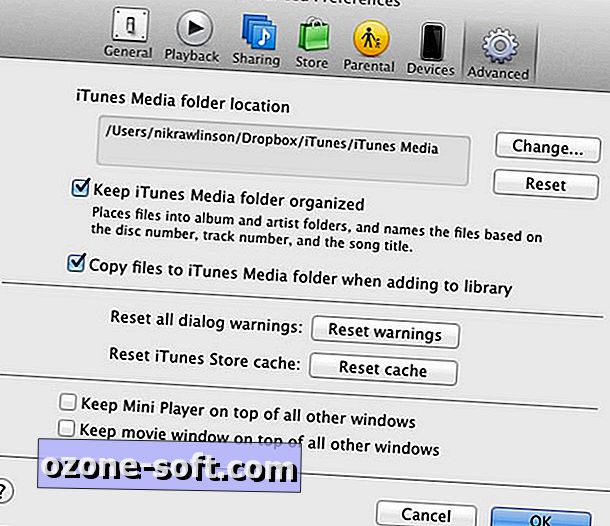
Δεν πρέπει να παρατηρήσετε καμία διαφορά ως προς τον τρόπο λειτουργίας του πρώτου υπολογιστή σας, αλλά θα πρέπει να κάνετε μια παρόμοια αλλαγή με τη δεύτερη μηχανή σας, δείχνοντας τη στη βιβλιοθήκη Dropbox για να έχετε πρόσβαση στα συγχρονισμένα σας κομμάτια εκεί. Αν χρησιμοποιείτε Mac και δεν μπορείτε να επιτύχετε τη ρύθμιση αυτή, τερματίστε το iTunes και κάντε επανεκκίνηση ενώ κρατάτε πατημένο το πλήκτρο Alt για να εμφανιστεί ένας διάλογος μέσω του οποίου μπορείτε να επιλέξετε τη συγχρονισμένη βιβλιοθήκη σας.
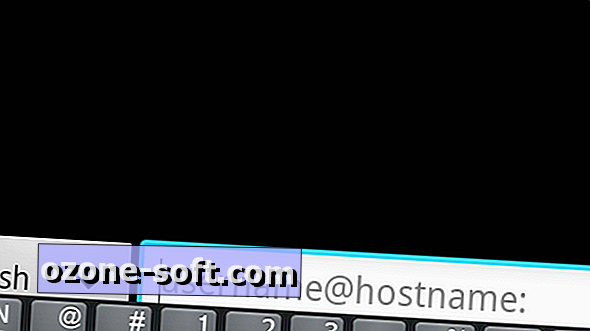









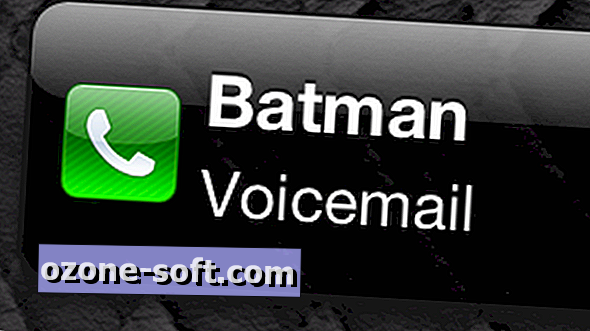


Αφήστε Το Σχόλιό Σας